Поправите заглављену Инстаграм објаву при слању
Мисцелланеа / / March 09, 2022

Инстаграм је данас једна од најпопуларнијих друштвених мрежа, али није без мана. Грешке, проблеми са интернет конекцијом, чекање надоградње и други фактори доводе до честог квара платформе за друштвено умрежавање, што може бити сметња за њене милијарде и више чланова широм света. Када су Инстаграм приче први пут изашле уживо за кориснике мобилних уређаја, постале су тренутни шок. Толико да су га копирале и усвојиле друге апликације за друштвене мреже и стримовање. Корисници могу да додају слике, видео записе, деле ТВ емисију, текстуалне поруке, линкове и постове других корисника Инстаграма у своје приче. Сваки објекат који се дели доступан је свима 24 сата пре него што нестане. Међутим, можда вам се Инстаграм прича заглави због проблема са отпремањем с времена на време. Заглављена Инстаграм прича је прилично чест проблем, углавном би се сваки корисник Инстаграма сусрео са њом у неком тренутку јер је то проблем који може бити узрокован разним околностима. Лоша веза или потешкоће са кеширањем могу узроковати да се Инстаграм објава заглави при слању. На срећу, овај проблем можете да решите тако што ћете пратити неколико корака за решавање проблема. Проћи ћемо кроз неколико кратких процедура за решавање проблема у овом чланку како бисмо вам помогли да решите Инстаграм причу која је заглављена због потешкоћа са отпремањем.
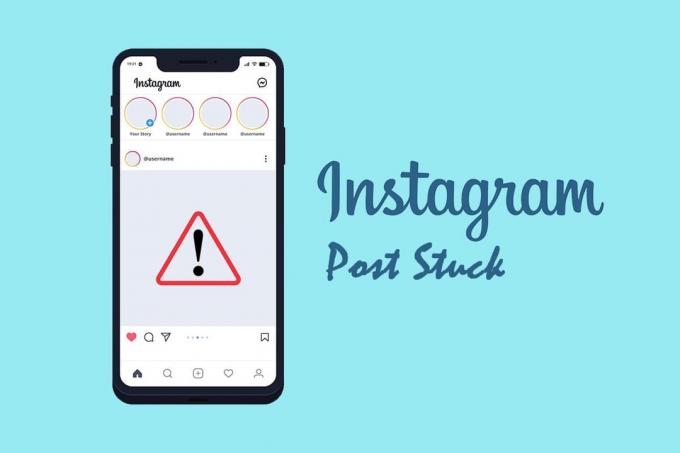
Садржај
- Како да поправите Инстаграм објаву заглављену при слању
- Који су разлози за Инстаграм причу која неће бити објављена?
- Метод 1: Поново покрените телефон
- Метод 2: Користите подржани формат датотеке
- Метод 3: Поново покрените Интернет везу
- Метод 4: Пребацивање између Ви-Фи и мобилних података
- Метод 5: Омогућите режим рада у авиону
- Метод 6: Обришите податке и кеш апликације
- Метод 7: Ажурирајте време и датум
- Метод 8: Ажурирајте Инстаграм
- Метод 9: Поново инсталирајте Инстаграм
Како да поправите Инстаграм објаву заглављену при слању
Када не можете да отпремите причу, обично ћете видети дугме за покушај поново које вас охрабрује да покушате поново. Друга опција је празан екран са кругом за учитавање у доњем десном углу. Приметићете то инстаграм неће вам дозволити да уклоните своју причу током процеса отпремања, што може бити мука ако желите да је поново објавите са свог фотоапарата.
Ако ово читате, то значи да постоји проблем који спречава објављивање приче, а једини начин да га решите је да покушате доле наведене методе.
Који су разлози за Инстаграм причу која неће бити објављена?
Ово су најтипичнији разлози зашто се ваша објава на инстаграму заглавила при слању.
- Проблем мрежа: Када се ваша Инстаграм прича заглави, прва ствар коју треба да урадите је да то проверите. Вероватно је снага мреже била јака када сте почели да отпремате своју причу, али је нагло пала пре него што је процедура завршена.
- Грешке у вашој Инстаграм апликацији: Када не ажурирате своју Инстаграм апликацију, почињу да се појављују грешке. Већина Инстаграм ажурирања је дизајнирана да исправи грешке у апликацији; ако се ваша Инстаграм прича заглавила, ажурирање ваше Инстаграм апликације је прва ствар коју треба да урадите.
- Прекорачили сте своја ограничења: Инстаграм намеће дневна ограничења за све активности, посебно за нове налоге, па ако сте објавили много приче у кратком временском периоду, вероватно сте премашили свој дневни лимит и ваше приче су отпремљене заустављен.
- Поново постављате исту слику више пута: Свима се свиђа када њихова фотографија постане вирална, али када открију да није привукла много пажње, поделе је на Инстаграм причама. Инстаграм роботи су невероватно софистицирани и могу брзо да препознају дупликате фотографија, тако да када људи покушају да поново објаве слику, они су блокирани.
- Означавање превише корисника: Иако је означавање одличан начин за повећање прегледа, не би требало да прелазите преко ограничења на Инстаграму од 10 ознака. Ако не користите старији Инстаграм налог, не би требало да означавате више од десет особа.
- Режим уштеде података: Ако отпремате фотографије и видео записе високе резолуције, укључивање режима уштеде података на телефону може спречити Инстаграм да дели ваше приче. Да бисте ово поправили, онемогућите режим уштеде података, а затим га поново омогућите након што сте успешно отпремили своје приче.
- Формат садржаја није подржан: Инстаграм сада омогућава корисницима да деле било шта, од своје телефонске галерије до њихових прича, ако видео или фотографија коју покушавате да отпремите нису подржани, процес ће пропасти и заглавити се. У већини случајева, добићете обавештење да ваш филм или фотографија нису подржани и мораћете да их конвертујете у подржани формат.
Метод 1: Поново покрените телефон
Поновно покретање телефона може бити корисно за решавање грешке при постављању Инстаграм приче која се заглавила. Када поново покренете телефон, сви кеширани подаци се бришу из РАМ меморије, а програми у позадини (или услуге) су заустављене – другим речима, Инстаграм апликација ће следећи пут почети испочетка ти га користиш.
Опција И: На иПхоне-у
1. Држи Дугме за укључивање и смањивање јачине звука дугме заједно.
2. Померите Превуците да бисте искључили напајање.
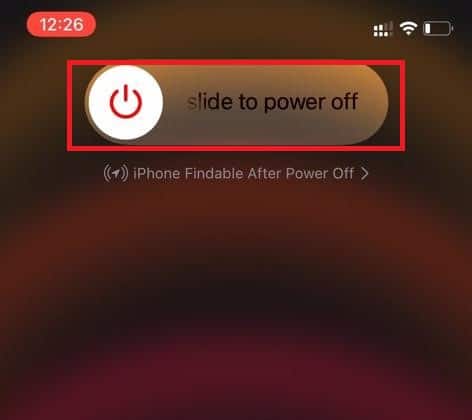
Опција ИИ: На Андроиду
1. Дуго притисните Дугме за укључивање.
2. Додирните на Рестарт.

3. Покрените Инстаграм и погледајте да ли је проблем решен.
Метод 2: Користите подржани формат датотеке
Ако отпремате слику, имајте на уму да нису прихваћени сви формати. На пример, један од формата који корисници Инстаграма покушавају да објаве на Стори-у је ГИФ, за који се зна да ствара проблеме, што доводи до заустављања или заглављивања апликације Инстаграм. Ово важи и за видео записе, уверите се да је ваш видео формат подржан и не отпремајте датотеке које су превелике.
Такође прочитајте:Како пронаћи некога на Инстаграму по броју телефона
Метод 3: Поново покрените Интернет везу
Поновно покретање интернет везе искључивањем и укључивањем ВИ-ФИ-а је најлакша опција да покушате да поправите проблем Инстаграм објава заглављених приликом слања. Интернет веза вашег уређаја може с времена на време опасти, спречавајући објављивање ваше Инстаграм приче.
Опција И: На иПхоне-у
1. Иди на иПхоне Подешавања.

2. Додирните на Ви-фи.

3. Пребацивање на Ви-фи.
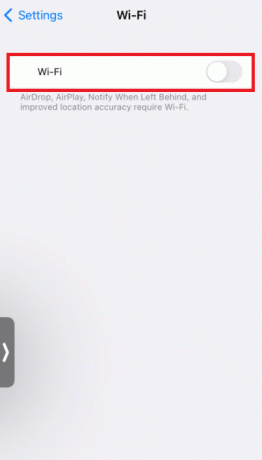
4. Додирните на Целлулар.

5. Искључи Целлулар Дата.

6. Превуците нагоре на екран и превуците нагоре на инстаграм апликацију за затварање.

7. Укључи Целлулар дата.
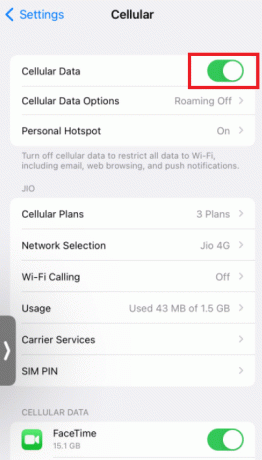
8. Укључи Ви-фи.

9. Поново отвори инстаграм и ажурирајте своју причу.
Опција ИИ: На Андроиду
1. Окрените Ви-фи и Мобилни подаци иконе у искључени положај.
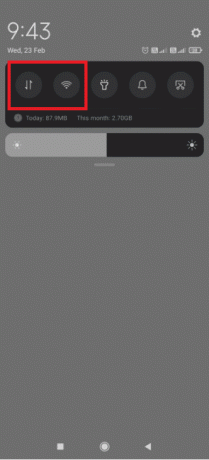
3. На Андроид траци за навигацију додирните мултитаскинг дугме.

4. Затвори инстаграм апликација из вртешке апликације.

5. Поново омогући Ви-фи и Мобилни подаци.
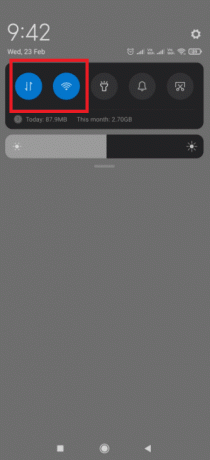
6. Отвори инстаграм и направите пост са причом.
Метод 4: Пребацивање између Ви-Фи и мобилних података
Ако сте урадили горе наведене процедуре и још увек сумњате да је проблем са интернетом, следећи корак је да пређете са Ви-Фи на пренос података и обрнуто.
Ово је препоручени корак ако сте већ поново покренули своју Ви-Фи везу. Ако сте открили да пребацивање није успело, вероватно је да ваш рутер не ради. У овој ситуацији, мораћете да поново покренете или ресетујете рутер ако поновно покретање не функционише.
1. Повуците доле фиока за обавештења са врха екрана.

2. Искључите свој Ви-фи. Задржи своје Мобилни подаци укључен.

Такође прочитајте:Како видети последњи пут виђен на Инстаграму
Метод 5: Омогућите режим рада у авиону
Све ваше телефонске везе се искључују када га ставите у режим рада у авиону. Када је проблем заглављеног Инстаграм поста при слању узрокован недостатком везе, укључивање режима у авиону може бити од помоћи.
Опција И: На иПхоне-у
1. Превуците нагоре да бисте отворили Контролни центар.
2. Додирните на Режим рада у авиону и затворите апликацију Инстаграм.
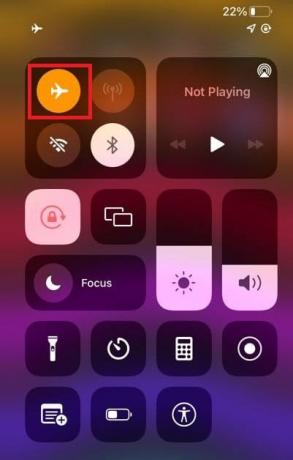
3. Отвори инстаграм апликација поново.

4. Иди на своју прича на Инстаграму и поново га отворите.

5. Додирните на три тачке.
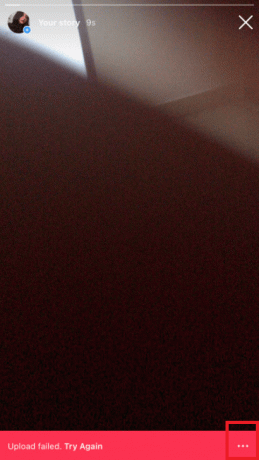
6. Изабери Одбаци фотографију.
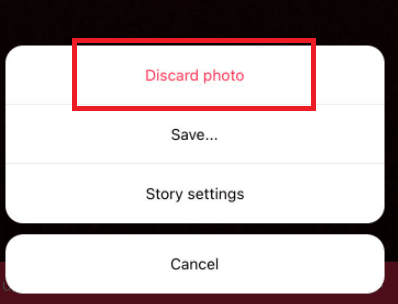
7. Искључите режим рада у авиону. Покушајте поново објавити причу.
Опција ИИ: На Андроиду
1. Повуците доле фиока за обавештења са врха екрана.
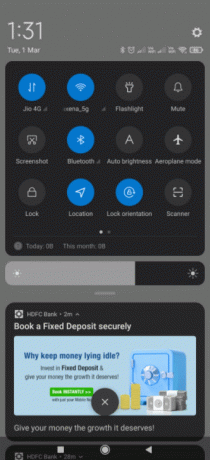
2. Укључити Режим рада у авиону и Близу инстаграм.

3. Иди на своју прича на Инстаграму и поново га отворите.
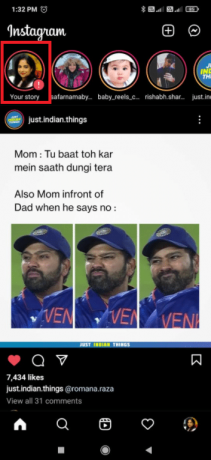
4. Додирните на три тачке.

5. Изабери Избриши.
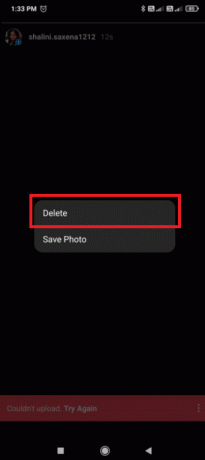
6. Искључити Режим рада у авиону.

7. Покушајте поново објавити прича.
Такође прочитајте:Поправите Немогућност дељења фотографија са Инстаграма на Фацебоок
Метод 6: Обришите податке и кеш апликације
Брисање података апликације и кеша решиће многе проблеме, укључујући и заглављену причу о Инстаграму. Следите доле наведене кораке:
1. Отвори Подешавања на вашем Андроид телефону.

2. Иди на апликације одељак.

3. Додирните на Управљајте апликацијама.
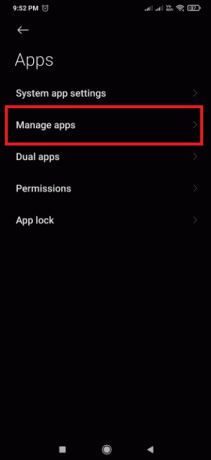
4. Тражити инстаграм и отвори га.

5. Додирните на Обриши податке.
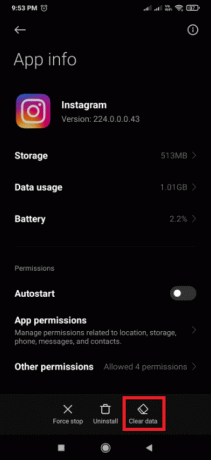
6. Додирните на Обришите све податке.
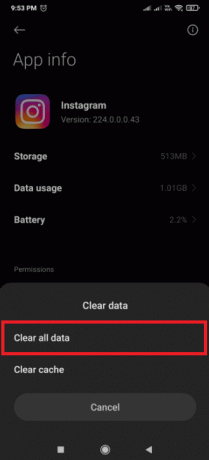
7. Додирните на У реду.
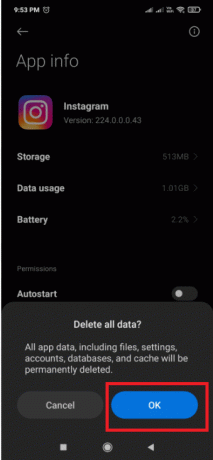
8. Додирните на Обришите све податке а затим додирните Обриши кеш меморију.
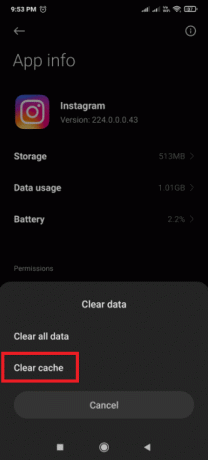
9. Додирните на У реду.
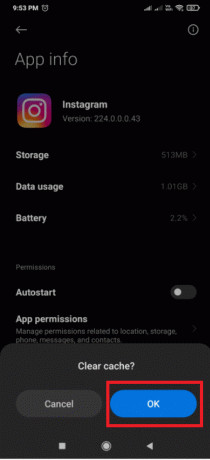
10. Проверите да ли је проблем решен тако што ћете отпремити своју причу на Инстаграм.
Такође прочитајте:Поправите сумњив покушај пријављивања на Инстаграм
Метод 7: Ажурирајте време и датум
Суочићете се са проблемима са објављивањем приче на Инстаграму ако датум и време на вашем телефону нису ажурирани. Подразумевано, мрежа ваше СИМ картице треба да ажурира време и датум. Ако то није случај, додирните подешавања и изаберите Користи време које обезбеђује мрежа. Требало би да можете да дате упоредиву примедбу у зависности од ваше верзије Андроида или иОС-а.
1. Иди на Подешавања.
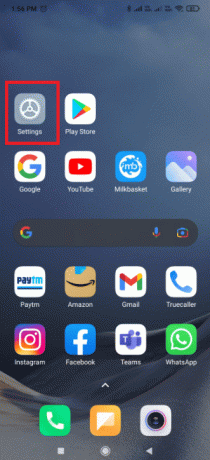
2. Додирните на Додатна подешавања.

3. Укључи Користите време које обезбеђује мрежа.

Метод 8: Ажурирајте Инстаграм
Због квара у апликацији, суочићете се са проблемом објављивања приче на Инстаграму. Ништа неће функционисати осим ако не надоградите Инстаграм апликацију.
1. Иди на Плаи продавница.
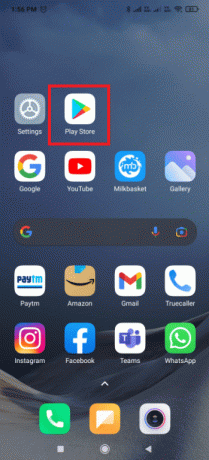
2. Тип инстаграм у пољу за претрагу.

3. Додирните на ажурирање.

4. Поново покрените свој телефон након што су ажурирања инсталирана.
5. Покрените Инстаграм и погледајте свој приче да видим да ли се нешто променило.
Такође прочитајте:Шта могу да урадим ако сам заборавио лозинку за Инстаграм?
Метод 9: Поново инсталирајте Инстаграм
Ако и даље имате проблема да решите проблем са објављивањем приче на Инстаграму, а знате да је ваша интернет веза у реду, требало би да деинсталирате Инстаграм и поново га инсталирате.
Опција И: На иПхоне-у
1. Држите и притисните инстаграм симбол апликације.
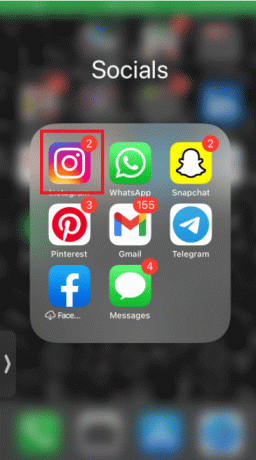
2. Додирните на Уклоните апликацију.

3. Додирните на Избриши апликацију.

4. Иди на Продавница апликација.

5. Тражити инстаграм и додирните Добити.
6. Унесите своју биометрија ако се то затражи.
Опција ИИ: На Андроиду
Следите ове кораке да бисте поново инсталирали Инстаграм на Андроид-у да бисте решили проблем заглављеног објављивања Инстаграм приче.
1. Држите и притисните инстаграм икона.
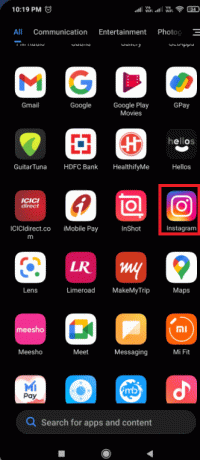
2. Додирните на Деинсталирај.

3. Потврдите да желите да уклоните апликацију додиром на Деинсталирај.
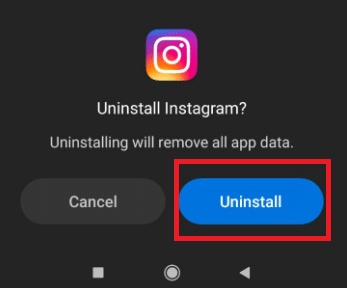
4. Преузимање инстаграм поново. Додирните на Плаи продавница.

5. Тражити инстаграм и додирните Инсталирај.
Често постављана питања (ФАК)
К1. Шта је са мојим Инстаграм причама које прескачу?
Одговор: Ненамерно сте сакрили причу од дотичне особе. Могуће је да је појединац двапут додирнуо ваш аватар два пута, прескочивши причу тако брзо да се није квалификовала као приказ.
К2. Зашто је потребно толико времена да се приче учитају?
Одговор: Проблем обично изазива а лоша интернет веза. Да бисте решили проблем, морате да промените мрежу. Другим речима, ако сте на Ви-Фи мрежи, искључите га и користите апликацију Инстаграм за мобилне податке, и обрнуто.
К3. Шта је Инстаграм бот окидач?
Одговор: Инстаграм ботови су услуге које помажу предузећима да добију пратиоце на Инстаграму. Да би помогли да се побољша досег, пратиоци и интеракција на налогу компаније, ови ботови ће пратити друге налоге, попут постова, и писати коментаре на одређеним листама Инстаграм профила.
Препоручено:
- Поправите Виндовс 10 аудио пуцкетање
- Како зауставити Фласх поруке
- Како пратити на Снапцхату
- Поправите процесни систем који не реагује на Андроиду
Надамо се да су вам ове информације биле корисне и да сте успели да их решите Инстаграм објава се заглавила при слању проблем. Реците нам која техника вам је била најкориснија. Јавите нам тако што ћете попунити простор испод ако имате питања или коментаре.



